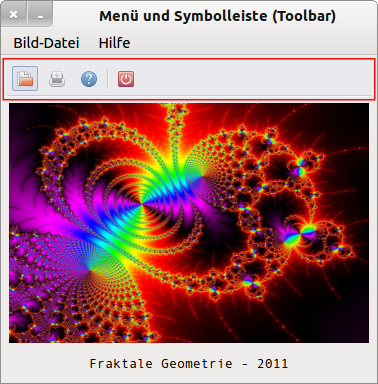Seitenleiste
Inhaltsverzeichnis
16.5 ToolButton (gb.qt4)
Diese Klasse implementiert einen Button für eine ToolBar. Ein ToolButton kann ein Bild, einen Text oder beides anzeigen. In den meisten Fällen wird auf den Text verzichtet:
Abbildung 16.5.1: ToolButton und Separatoren in einer Toolbar in der IDE
16.5.1 Eigenschaften
Die Eigenschaften eines ToolButton unterscheiden sich nur wenig von den speziellen Eigenschaften eines 'normalen' Buttons.
| ToolButton | Datentyp | Default | Beschreibung |
|---|---|---|---|
| .AutoResize | Boolean | False | Gibt an, ob sich die Größe des ToolButtons automatisch an den Inhalt (Text / Icon) anpasst |
| .Action | String | Null | Setzt den Action-String, der an den ToolButton gebunden ist oder gibt den String zurück |
| .Caption | String | Null | Synonym für .Text |
| .Text | String | Null | Setzt den anzuzeigenden Text auf dem ToolButton oder gibt diesen zurück |
| .Toogle | Boolean | False | Mit dem Wert True besitzt der ToolButton die Eigenschaften eines Schalters |
| .Value | Boolean | False | Setzt den Wert des ToolButton als ToggleButton (eingerastet oder nicht eingerastet) oder gibt diesen Wert zurück |
| .Picture | Picture | Null | Setzt das anzuzeigende Bild auf dem ToolButton oder gibt das Bild zurück |
| .ToolTip | String | Null | Setzt den anzuzeigenden ToolTipp-Text des ToolButtons oder gibt diesen zurück |
Tabelle 16.5.1.1: Ausgewählte Button-Eigenschaften
Sie können ein beliebiges Icon auf die Schaltfläche verwenden – es wird automatisch gestreckt werden – vorausgesetzt, dass Sie nur ToolButton oder MenuButton in der Symbolleiste (ToolBar) verwenden.
16.5.2 Ereignisse – Events
Auch bei einem ToolButton ist das Klick-Ereignis das dominante Ereignis. Es wird ausgelöst, wenn der Benutzer mit der Maus auf den ToolButton klickt oder wenn sich der Wert der Eigenschaft .Value ändert.
Ausschnitt aus einem Quelltext für ein Projekt, in dem 4 Toolbutton (→ Abbildung 16.5.3.1) verwendet werden:
[1] Public Sub tbImageOpen_Click() [2] ImageOpen() [3] mnu13Print.Enabled = True [4] tbPrint.Enabled = True [5] End ' tbOpen_Click() [6] [7] Public Sub tbImagePrint_Click() [8] ImageOpen() [9] mnu13Print.Enabled = True [10] tbPrint.Enabled = True [11] End ' tbOpen_Click() [12] [13] Public Sub tbHelp_Click() [14] FHelp.Show [15] End ' tbOpen_Click() [16] [17] Public Sub tbFormClose_Click() [18] FHelp.Close [19] FMain.Close [20] End ' tbOpen_Click()
16.5.3 Beispiel
Ein erprobtes Projekt für den Einsatz einer ToolBar mit einigen ToolButton finden Sie im Kapitel 12.5. ToolBar. Dort finden Sie den kompletten Quelltext, der in den relevanten Passagen kommentiert wird.
Abbildung 16.5.3.1: ToolButton und Separatoren in einer Toolbar
Ein weiteres Projekt wird im Kapitel 18.6 Toolbar im Zusammenhang mit den Eigenschaften, Methoden und Ereignissen der Container-Komponente ToolBar beschrieben.